Come ottenere l'ID prodotto in WooCommerce (3 metodi)
Pubblicato: 2024-02-21Stai cercando di migliorare la tua esperienza con WooCommerce recuperando gli ID prodotto per il tuo negozio online? Se è così, sei nel posto giusto! Capire come ottenere l'ID prodotto in WooCommerce può aiutarti a gestire il tuo inventario, monitorare le vendite e ottimizzare il tuo sito web per una migliore esperienza cliente.
Gli ID dei prodotti WooCommerce sono identificatori univoci assegnati a ciascun prodotto nel tuo negozio WooCommerce.
Sono essenziali per varie funzioni, come l'aggiornamento delle informazioni sul prodotto, la creazione di report personalizzati e l'integrazione con strumenti di terze parti.
Ecco alcuni semplici metodi per recuperare gli ID prodotto in WooCommerce:
- Utilizzo della dashboard
- Utilizzando PHP.
Seguendo questi semplici metodi, puoi facilmente recuperare gli ID dei prodotti WooCommerce e semplificare la gestione del tuo negozio online.
Che tu sia un principiante o un utente esperto, sapere come accedere agli ID può aiutarti a prendere decisioni informate e ottimizzare il tuo negozio e-commerce per il successo.
Allora perché aspettare? Inizia a implementare queste strategie oggi e porta il tuo negozio WooCommerce al livello successivo!
Sommario
Come ottenere gli ID dei prodotti WooCommerce
Utilizzando la dashboard di WooCommerce:
Uno dei modi più semplici per trovare gli ID dei prodotti WooCommerce è tramite la dashboard di WordPress.
Accedi al tuo pannello di amministrazione, vai alla scheda Prodotti e fai clic sul prodotto di cui desideri recuperare l'ID.
Una volta che sei nella pagina di modifica del prodotto, puoi trovare l'ID nell'URL. Verrà visualizzato come una serie di numeri dopo il parametro "post".
Metodo 1: ottenere l'ID passando il mouse su un prodotto
Passaggio 1. Iniziamo accedendo alla dashboard.

- Per iniziare, accedi alla dashboard di amministrazione di WordPress.
- Passare alla dashboard per iniziare a lavorare.
- Inizia effettuando il login e accedendo alla dashboard.
Passaggio 2. Passare alla scheda Prodotti.
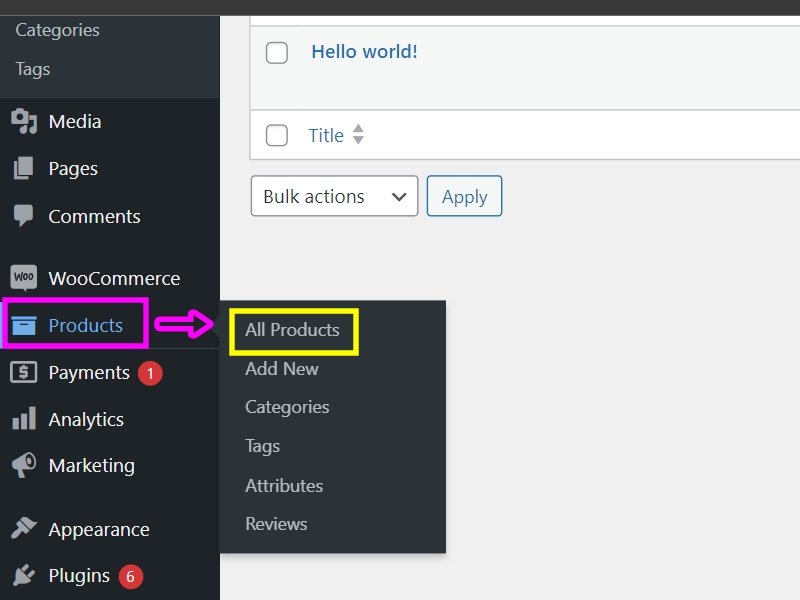
- Quando fai clic sulla scheda Prodotto, sul lato destro vengono visualizzate le opzioni, tra cui Tutti i prodotti, Aggiungi nuovo, Categoria, Tag, Attributi e Recensioni.
Passaggio 3. Sposta il cursore sui prodotti.
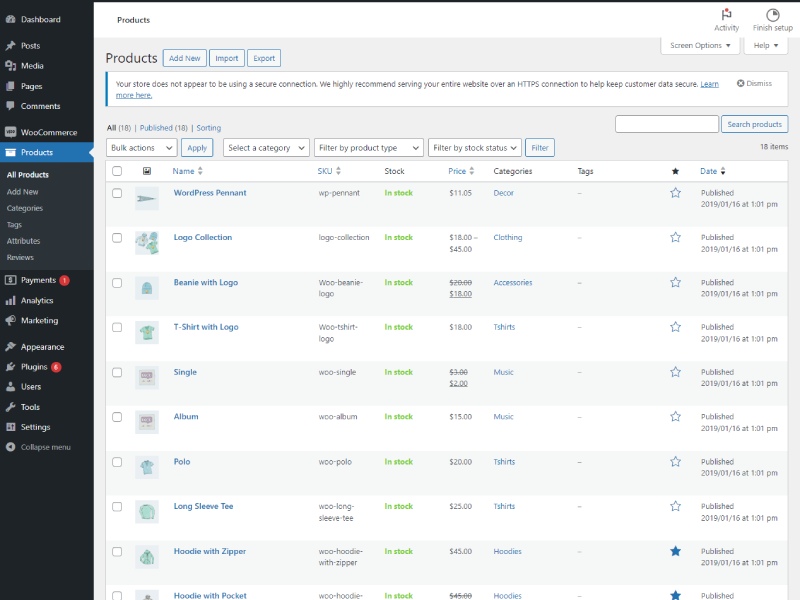
- Per visualizzare ulteriori informazioni sui prodotti, sposta il cursore su di essi.
Di seguito è riportato l'ID prodotto.
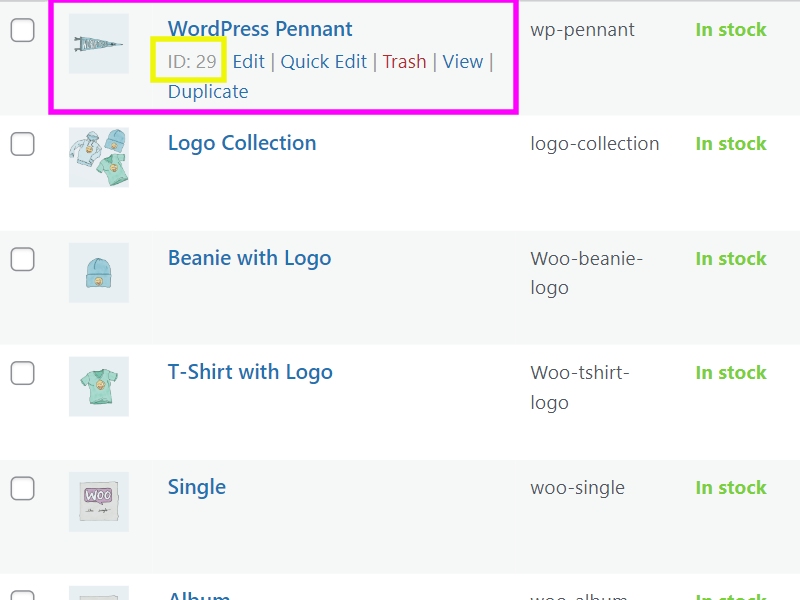
- Puoi vedere l'ID prodotto. L'ID viene visualizzato come "ID:29" per una facile identificazione.
Metodo 2. Trova l'ID prodotto dall'URL di un prodotto
Passaggio 1. Vai alla pagina del prodotto e passa il mouse sopra il prodotto.
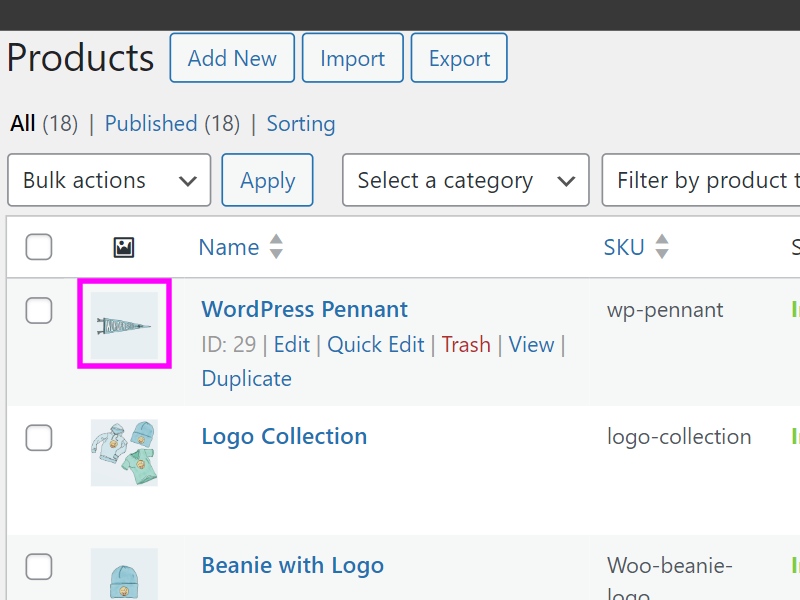
Passo 2 . Puoi anche individuare l'URL dalla pagina del singolo prodotto facendo clic sul pulsante Modifica sul prodotto.

- Nella sezione "Modifica prodotto", evidenzia l'URL nella barra degli indirizzi del browser. L'ID si trova nel numero postale.
- Nell'immagine qui sotto, puoi osservare che l'ID è 29.
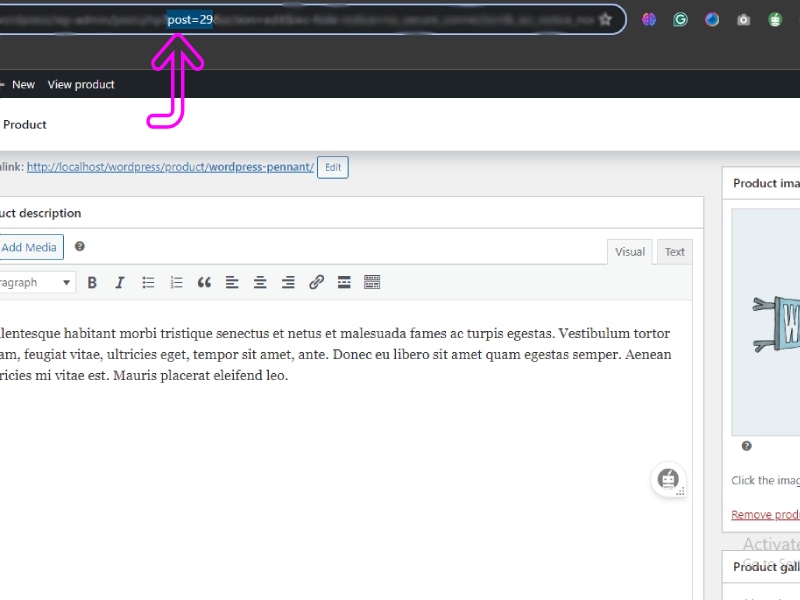
Metodo 3. Ottieni tutti gli ID prodotto esportando
Passaggio 1. Vai alla pagina del tuo prodotto.
- Troverai l'opzione Esporta sopra.

- Fare clic sul pulsante Esporta. Apparirà una nuova pagina che mostra tutte le opzioni per selezionare colonne, prodotti e categorie.
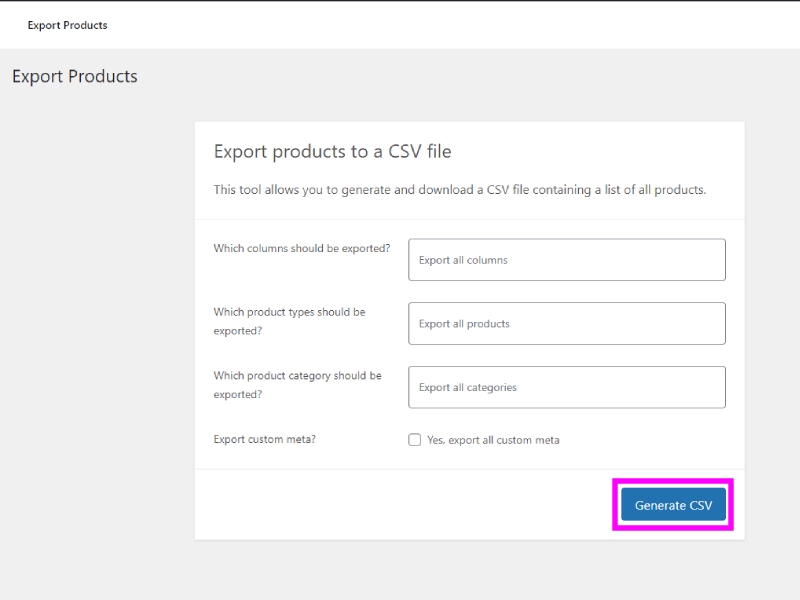
- Basta fare clic sul pulsante " Genera CSV " per scaricare il file CSV.
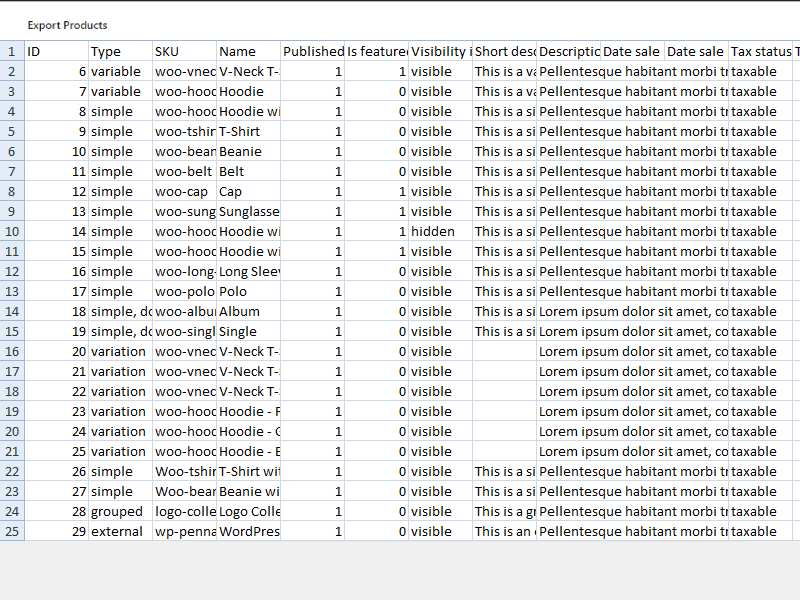
- Basta aprire il file CSV utilizzando un foglio Excel.
- Troverai tutti gli ID prodotto, inclusi altri dettagli.
Ottieni l'ID prodotto (utilizzando PHP)
Per recuperare l'ID in WooCommerce utilizzando PHP, puoi utilizzare il seguente snippet di codice:
<?php // Make sure WooCommerce is active if (in_array('woocommerce/woocommerce.php', apply_filters('active_plugins', get_option('active_plugins')))) { global $product; // Check if it's a single product page and the product object exists if (is_product() && isset($product) && is_object($product)) { // Get the product ID $product_id = $product->get_id(); // Output the product ID echo 'Product ID: ' . $product_id; } } ?>- Questo codice PHP controlla se il plugin WooCommerce è attivo su un sito WordPress. Se WooCommerce è attivo, controlla se la pagina corrente è una pagina di prodotto singolo e se l'oggetto prodotto esiste. Se queste condizioni sono soddisfatte, recupera l'ID e lo visualizza sulla pagina.
FAQ
D: Esiste un metodo specifico per recuperare l'ID dei prodotti WooCommerce?
R: Sì, un metodo comune per recuperare l'ID in WooCommerce è accedere alla pagina del prodotto nella dashboard di WordPress e guardare l'URL per il numero ID del prodotto.
D: Posso individuare l'ID nella dashboard di WooCommerce?
R: Sì, puoi individuare l'ID nella dashboard di WooCommerce accedendo alla sezione Prodotti e facendo clic sul prodotto specifico per visualizzarne i dettagli, incluso l'ID.
D: Sono disponibili plugin o strumenti per accedere facilmente all'ID in WooCommerce?
R: Sì, sono disponibili plugin e strumenti che possono aiutarti ad accedere facilmente all'ID in WooCommerce. Alcuni plugin possono fornire funzionalità aggiuntive per la gestione degli ID prodotto.
D: È possibile recuperare l'ID a livello di codice in WooCommerce?
R: Sì, è possibile recuperare l'ID a livello di codice in WooCommerce utilizzando codice personalizzato o utilizzando le funzioni e gli hook di WooCommerce.
Conclusione
Capire come recuperare l'ID in WooCommerce è essenziale per gestire e personalizzare in modo efficace il tuo negozio online.
Sapendo dove trovare l'ID all'interno della dashboard di WooCommerce o tramite il codice personalizzato, puoi semplificare il tuo flusso di lavoro e accedere facilmente a importanti informazioni sul prodotto.
Che tu stia aggiornando i dettagli del prodotto, creando funzionalità personalizzate o integrando con altri sistemi, avere accesso all'ID è fondamentale per un'esperienza di vendita online fluida ed efficiente.
Seguendo i passaggi descritti in questo blog, puoi navigare con sicurezza in WooCommerce e sfruttare al meglio le tue capacità di gestione del prodotto.
Vedi altro-
- 9+ migliori temi per blocchi WordPress WooCommerce [gratuiti e premium]
- Oltre 14 plugin utili per i siti web WooCommerce
- Come creare pagine WooCommerce Pagina carrello, Pagina negozio, Pagina pagamento e Pagina Il mio account
